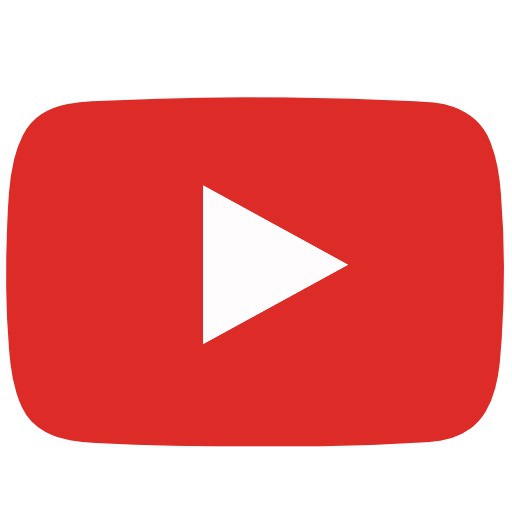안녕하세요 YD입니다.
이번 시간에는 회전 툴에 대해서 알아보겠습니다.
객체를 회전 내지 복사를 하는 경우 사용을 합니다.
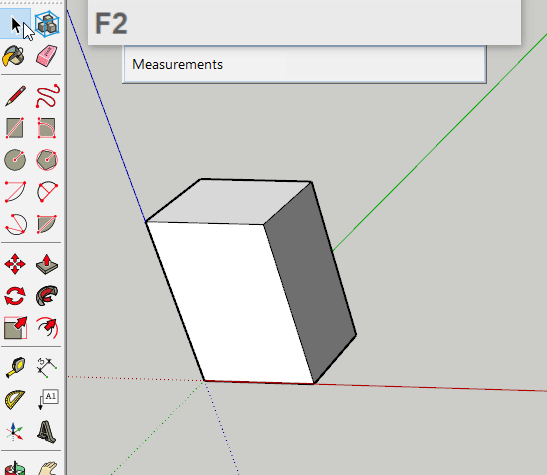
선택툴로 객체 전체를 선택합니다.
회전툴을 선택하고 객체의 꼭지점을 클릭합니다.
마우스를 움직여 방향을 정한 후 키보드에 각도 값을 입력하고 엔터를 칩니다.
그러면 객체가 회전이 됩니다.
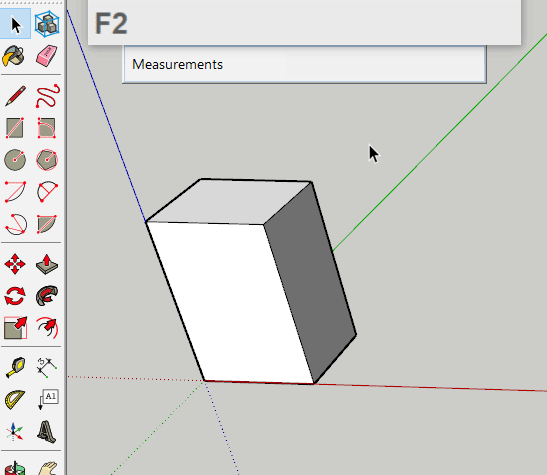
이번엔 다른 녹색축 방향으로 움직여 보겠습니다.
선택툴로 전체를 선택합니다.
회전툴을 선택후 객체의 면에 갖다 대면 방향이 바뀝니다.
자신이 원하는 방향을 맞춰서 클릭을 하고 회전을 시키면 됩니다.~~
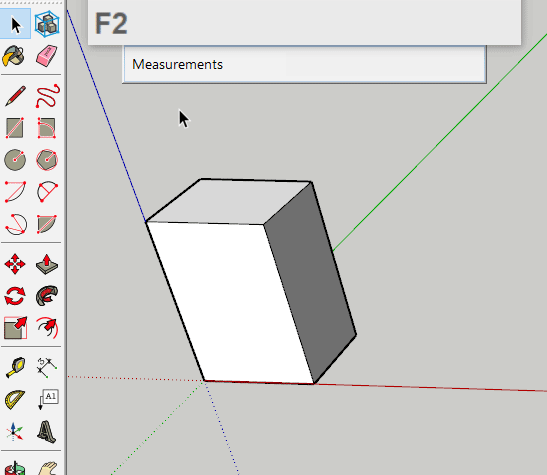
이번엔 축 고정에 대해서 알아보겠습니다.
선택툴로 전체를 선택합니다.
회전툴을 클릭하고 객체의 꼭지점에 클릭 한 상태로 X축 방향으로 끌어준 후
클릭한걸 놓으면 그 방향으로 축이 잡힙니다.
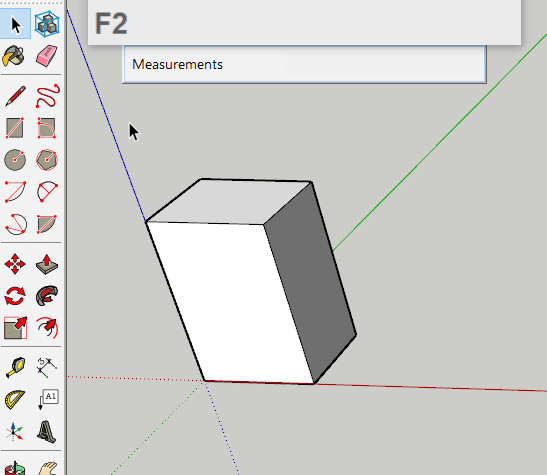
다시 한번 보여 드리겠습니다.
회전툴을 꼭지점에 클릭한 상태에서 마우스를 X,Y,Z,축으로 움직이면
각도기의 모양의 색깔이 변합니다.
자신이 회전하고자 하는 방향을 잡은 후 마우스를 놓으면
축 고정이 됩니다.
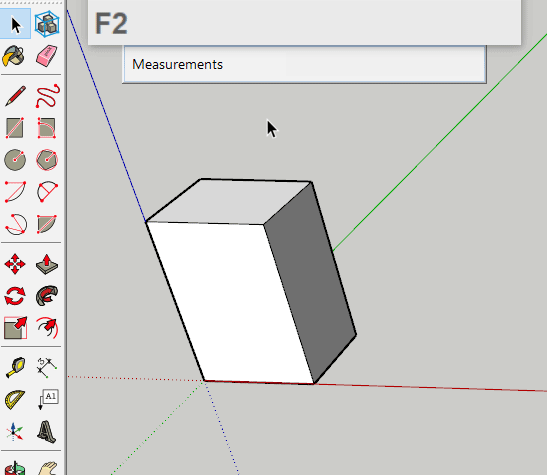
축 고정하는 또 다른 방법은 키보드의 방향키를 누르는 겁니다.
좌측키 우측키, 상향키를 누르면 각도기의 방향이 바뀝니다.
축 방향이 정해지면 클릭 후 원하는 각도만큼 키보드에 입력 후
엔터를 치면 객체가 회전이 됩니다.
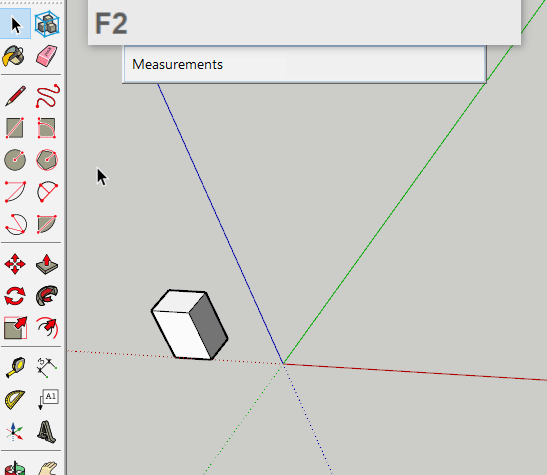
회전 복사하는 방법입니다.
선택툴로 전체를 선택합니다.
회전툴로 중심축을 클릭 - 객체 클릭 - Ctrl을 한번 클릭을 하면
마우스에 +가 생깁니다.(해제는 한번더 Ctrl을 누르면 됩니다.)
방향을 잡고 키보드에 90도 입력 후 엔터를 칩니다.
그리고 다시 키보드에 *3을 입력후 엔터를 치면 회전 복사가 됩니다.
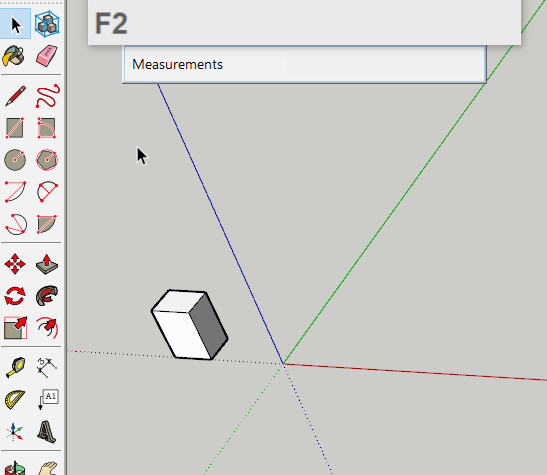
분할 복사 방법도 비슷합니다.
선택툴로 전체를 선택합니다.
회전툴로 중심축을 클릭 - 객체 클릭 - Ctrl을 한번 클릭
방향을 잡고 키보드에 270도 입력 후 엔터를 칩니다.
그리고 다시 키보드에 /3을 입력후 엔터를 치면 분할 복사가 됩니다.
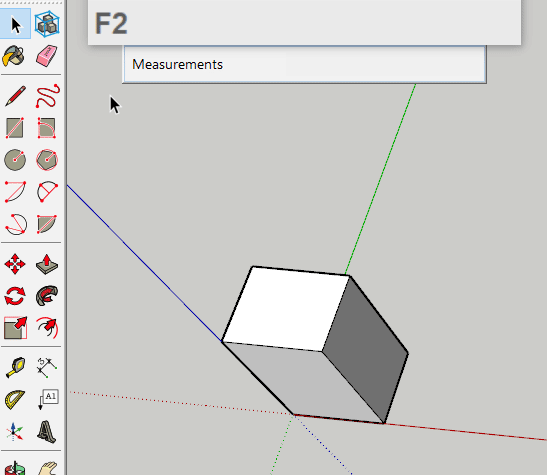
객체의 면과 선을 선택후 회전을 하면 면에 붙어 있는 선과 면들이
같이 딸려서 회전이 됩니다.
그룹이나 컴포넌트 상태에서의 회전은 이동툴을 사용해서 회전을 합니다.
훨신 편하게 사용할 수 있습니다.
'Sketchup' 카테고리의 다른 글
| 24.초보자를 위한 스케치업 강좌 - 스케일 툴 [Scale] (0) | 2021.11.08 |
|---|---|
| 23.초보자를 위한 스케치업 강좌 - 따라가기 툴 [Follow Me] (0) | 2021.11.05 |
| 21.초보자를 위한 스케치업 강좌 - 밀기/끌기 툴 [Push/Pull] (0) | 2021.11.01 |
| 20.초보자를 위한 스케치업 강좌 - 이동툴 [Move] (2) | 2021.10.29 |
| 19.초보자를 위한 스케치업 강좌 - 파이 [Pie] (0) | 2021.10.27 |